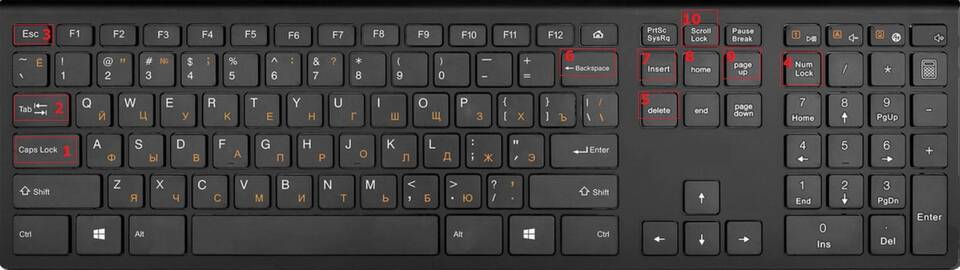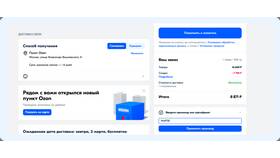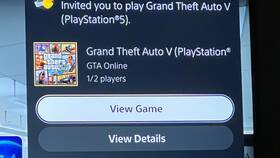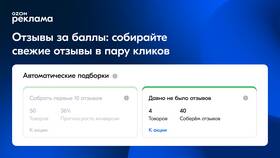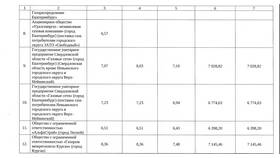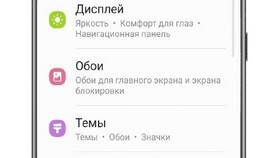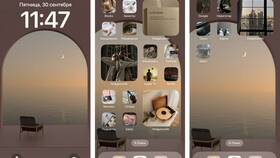Знак процента (%) часто требуется при работе с документами, таблицами и математическими расчетами. Рассмотрим различные способы ввода этого символа на ноутбуке с разными операционными системами и раскладками клавиатуры.
Содержание
Стандартные способы ввода знака процента
Для Windows
- Переключитесь на английскую раскладку (Shift + Alt или Win + Пробел)
- Нажмите сочетание клавиш Shift + 5
- Знак процента появится в тексте
Для macOS
- Используйте английскую раскладку
- Нажмите Shift + 5
Альтернативные методы ввода
| Способ | Инструкция |
| Цифровая клавиатура | На полноразмерных клавиатурах: Num Lock → Alt + 037 (на цифровом блоке) |
| Таблица символов | Windows: Win + R → charmap → выбрать % → Копировать → Вставить |
| Горячие клавиши | Alt + 37 (на цифровой клавиатуре) |
Для разных языковых раскладок
- Русская раскладка: Shift + 5
- Английская раскладка: Shift + 5
- Украинская раскладка: Shift + 5
- Немецкая раскладка: Shift + 5
Особенности для разных программ
В Microsoft Word
- Стандартный способ (Shift + 5)
- Вставка → Символ → Специальные знаки → %
В Excel
- Ввод с клавиатуры
- Форматирование ячеек как процентные (Ctrl + Shift + 5)
Проблемы и решения
| Проблема | Решение |
| Не работает Shift + 5 | Проверить раскладку, почистить клавиатуру |
| Вводится другой символ | Сменить раскладку на английскую |
| Нет цифровой клавиатуры | Использовать основной ряд цифр |
Полезные советы
- Запомните комбинацию Shift + 5 для быстрого доступа
- На некоторых ноутбуках может потребоваться дополнительно нажимать Fn
- Для частого использования можно создать текстовый шаблон с символом %
- Проверяйте активную раскладку клавиатуры перед вводом